iPhoneで使っている050plusをMacでも発信・着信できるようにしてみた。
Windowsは公式アプリが出ているのですがMacではリリースされていないのでタイトルの通りMacのLinphoneというSIPクライアントで使えるようにします。
少し手間がかかるけど15分ほどで設定完了!
音質も意外と良くて使えるから便利ですね。
記事の前半で得られる050plusの情報を使ってiPhone純正App以外のSIPクライアントでも使えるようになるのも便利ですね。
用意する物
・050plusの電話番号
・登録時のパスワード
・Mac
・Linphone もしくは別のsipクライアント
ダウンロードはここ
開発元が未確認のため開けませんと出た場合は”設定”の”セキュリティとプライバシー”にて許可します。
さて、ここから初期設定をします。
「050plus 繋がらない」等の検索キーワードで来てる方へ
2013年3月現在 この記事の手順で使えますよー!
まずSIPクライアントに設定する情報を入手。
ネットで色々と情報を得る事ができますが錯綜していますね、バージョンの違いや、以前は使えたツール等がなくなっていますが、ここでMacのターミナルをおもむろに起動しましょう。
そして下記を見て下さい。
curl -s -d 'ifVer=2.0&apVer=2.0.4&buildOS=IOS&buildModel=iPhone4,1&buildVer=5.1&earlyStFlg=0&no050=0500000自分の番号0000&pw050=PASSパスワードWD' https://start.050plus.com/sFMCWeb/other/InitSet.aspx
“0500000自分の番号0000″のところは自分の050plusの番号
“PASSパスワードWD” のところは登録時に発行されたパスワードです、それぞれ書き換えてターミナルにペーストします。
curlというコマンドをつかって”私はiphone4のiOSだよ!自分の情報を値として返してね!”ってhttps://start.050plus.com/sFMCWeb/other/InitSet.aspxここに注文しているコマンドみたいです。
ちなみに私の解釈なので間違っていたらごまんなさい。
ターミナルにペーストしてエンターを押すとズラズラ〜っと下記のような文字列が返ってくると思います。
もし返ってこない場合は時間を空けて再度トライしてみます、無理なら仕様が変わっているかも><ヒィィ
<replyInfo>
<resultInfo>
<resCd>N0000</resCd>
<resMsg>正常に終了しました</resMsg>
<errCd></errCd>
</resultInfo>
<resultEarlySt>
以降省略
※見やすいように改行しています。
このような文字列を全てコピーしましょう。
コピーした文字列のうち必要になるのは下記の項目です
項目1<sipID>******</sipID>
項目2<sipPwd>******</sipPwd>
項目3<tranGwAd>****.050plus.com</tranGwAd>
項目4<payTranGwPNm>***</payTranGwPNm>
項目5<nicNm>fmc*****</nicNm>
さて、上記の項目を取得できたらSIPクライアントのLinphoneに設定していきましょう。
Linphoneの設定
Linphoneを起動します。
するとセットアップウィザードが出ますがキャンセルで閉じます。
メニューのOptions→Preferencesから設定画面を開いてそれぞれ編集します。
Network settingsタブの設定
Network protocol and portsの下をSIP (TLS)へ変更、その右横のポートを 5061に変更します (項目4)
Multimedia settingsタブの設定
基本的に変更しなくても良いですが着信音の変更やエコーキャンセルの設定をする場合はここからします。
着信音の変更は”Ring sound”を変更
エコーキャンセルの設定は”Enable echo cancellation”のチェックボックス
Manage SIP Accountsタブ設定
Default identityの下記テキストボックスはそれぞれ適当に入力してOK
ディスプレイネームやユーザーネームなので好きなのを決めて下さい。
- Your display name
- Your username
- Your resulting SIP address
入力が終わったらProxy accountsを追加する。
右側の+Addを押します。
Your SIP identity:sip:fmc00000@050plus.com (sip:項目5)
SIP Proxy address:sip:kar-hogehoge.050plus.com (sip:項目3)
Route (optional):sip:kar-hogehoge.050plus.com (sip:項目3)
上記の様に入力します、余分なスペースや最初のsip:を忘れないようにしましょう。
Registration duration:3600
RegisterとPublish presence informationにチェックを入れてOKをクリックします。
Codecsタブの設定
かめねこは一覧から下記の3個のみをEnableにして他はDisableに設定しました。
・PCMU
・PCMA
・G722
それぞれRate(Hz)が 8000 bitrateは 64.000000です。
設定方法は一覧から選んで有効にする場合はEnable、無効にする場合はDisableをクリックです。
音質にこだわりが有る人や通信量にこだわりが有る人は別の設定も試してください。
050plusで対応してるコーデックは他に調べていないのです><
設定が終わったら右下のDoneで閉じます。
設定完了
試しに発信してみましょう、上部の左の緑色の受話器が発信ボタン、右の赤い受話器が切断ボタンです、その中央のテキストボックスに電話番号を入力して発信できます。
発信できない場合は設定を再度見直してみましょう。
初回の接続時にID(sipID項目1)とパスワード(sipPwd項目2)の入力が求められるのでそれぞれ入力します。
UserIDに初めは項目5<nicNm>が表示されていますが、sipID項目1を入力して下さい。
もし入力前にこの画面が消えてしまったらAppの再起動等を行うと再度入力画面が出てきます。

接続の状態は下のステータスバーで〜〜Successful.と出ていれば接続完了です!
追記:項目1と項目2を入力してOKをクリックしても前の状態(項目5<nicNm>が表示されている状態)が表示される場合。
暫くすると消えて正常に繋がるはずです。(なんでだろう?)
いやぁ、便利べんり^^

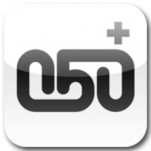
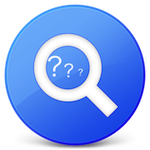
コメント